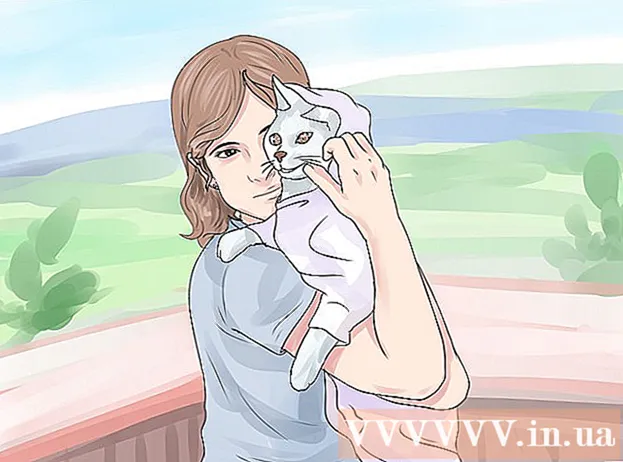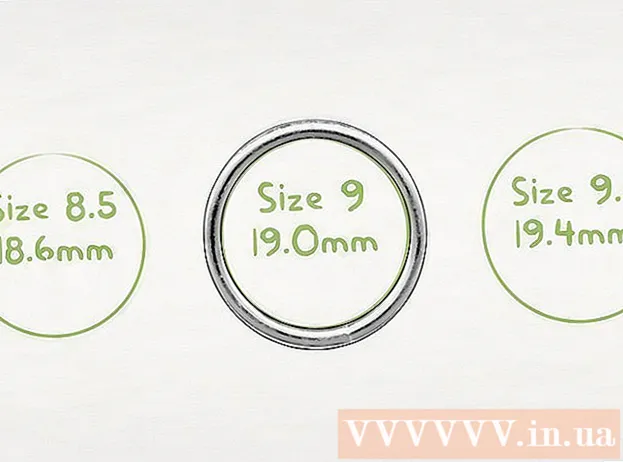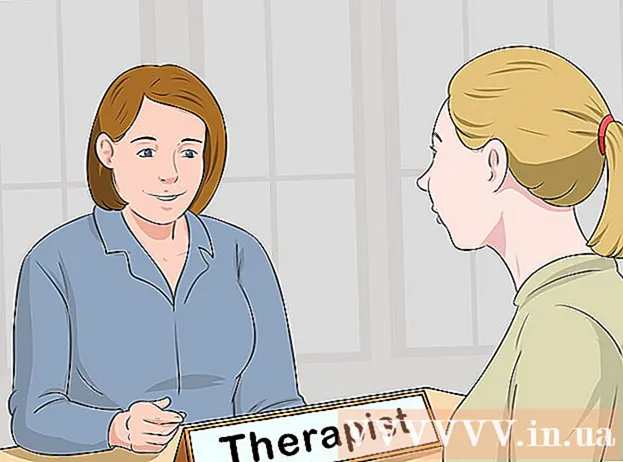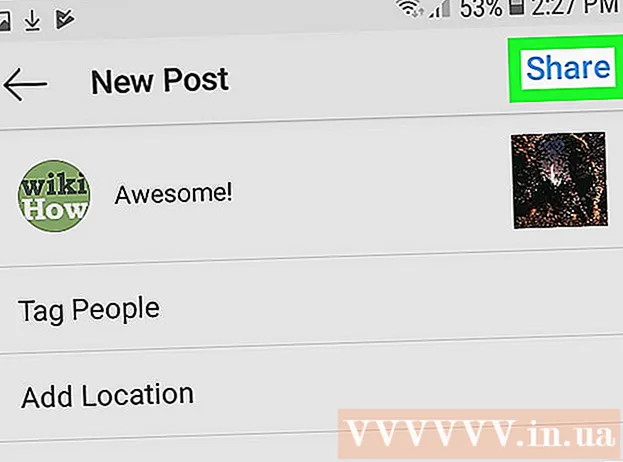Аўтар:
Eric Farmer
Дата Стварэння:
7 Марш 2021
Дата Абнаўлення:
27 Чэрвень 2024

Задаволены
- крокі
- Метад 1 з 4: Выкарыстанне Safari
- Метад 2 з 4: Прагляд PDF-укладанняў у электронныя лісты
- Метад 3 з 4: Капіяванне PDF-файлаў з кампутара
- Метад 4 з 4: Выкарыстанне iBooks
У iPhone PDF-дакументы адкрываюцца аўтаматычна пры выкарыстанні Safari, Chrome або прыкладання Mail. Такія дакументы можна захаваць у дадатку iBooks, каб мець магчымасць чытаць іх у любы час. PDF-файлы можна спампаваць з вэб-сайта або з ўкладання да электроннага ліста, або сінхранізаваць з кампутарам з дапамогай iTunes.
крокі
Метад 1 з 4: Выкарыстанне Safari
 1 Пстрыкніце па спасылцы, каб адкрыць PDF-файл. Па змаўчанні PDF-файлы адкрываюцца ў Safari. Пстрыкнуўшы па спасылцы на PDF-дакумент, ён адкрыецца ў браўзэры.
1 Пстрыкніце па спасылцы, каб адкрыць PDF-файл. Па змаўчанні PDF-файлы адкрываюцца ў Safari. Пстрыкнуўшы па спасылцы на PDF-дакумент, ён адкрыецца ў браўзэры.  2 Павялічце або зменшыце дакумент. Падчас прагляду PDF-дакумента ў Safari яго можна павялічыць або паменшыць так жа, як любы вэб-сайт. Каб павялічыць дакумент, пакладзеце на экран вялікі і ўказальны пальцы і развядзіце іх, а каб паменшыць - злучыце.
2 Павялічце або зменшыце дакумент. Падчас прагляду PDF-дакумента ў Safari яго можна павялічыць або паменшыць так жа, як любы вэб-сайт. Каб павялічыць дакумент, пакладзеце на экран вялікі і ўказальны пальцы і развядзіце іх, а каб паменшыць - злучыце. 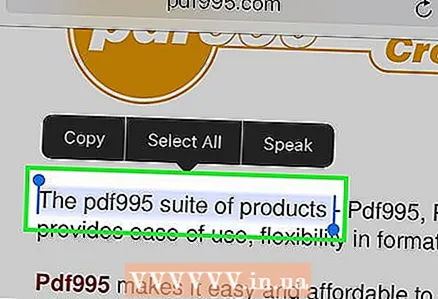 3 Ўтрымлівайце націснутым тэкст, каб вылучыць яго. Калі з PDF-дакумента трэба скапіяваць тэкст, пстрыкніце па ім і ўтрымлівайце націснутым. Калі на экране з'явіцца значок у выглядзе лупы, прыбярыце палец і перацягнуць маркеры, каб вылучыць тэкст.
3 Ўтрымлівайце націснутым тэкст, каб вылучыць яго. Калі з PDF-дакумента трэба скапіяваць тэкст, пстрыкніце па ім і ўтрымлівайце націснутым. Калі на экране з'явіцца значок у выглядзе лупы, прыбярыце палец і перацягнуць маркеры, каб вылучыць тэкст. - У залежнасці ад метаду стварэння PDF-файла тэкст можна вылучыць з цяжкасцю або наогул нельга вылучыць.
 4 Адпраўце PDF-дакумент у дадатак iBooks. Адкрыты PDF-файл можна адправіць у дадатак iBooks (ці іншае прыкладанне для чытання PDF-дакументаў). У гэтым выпадку дакумент можна чытаць у любы час нават без падлучэння да інтэрнэту.
4 Адпраўце PDF-дакумент у дадатак iBooks. Адкрыты PDF-файл можна адправіць у дадатак iBooks (ці іншае прыкладанне для чытання PDF-дакументаў). У гэтым выпадку дакумент можна чытаць у любы час нават без падлучэння да інтэрнэту. - У Safari пстрыкніце па адкрытым PDF-дакумента.
- Націсніце «Адкрыць у iBooks». Калі ў прыладзе ўстаноўлена яшчэ адно прыкладання для чытання PDF-дакументаў, націсніце «Адкрыць у», а затым выберыце якое адпавядае прыкладанне.
- Адкрыйце PDF-файл у iBooks або іншай праграме для чытання PDF-дакументаў. Калі дакумент адкрыць у iBooks, ён захаваецца ў гэтым дадатку і ў сховішча iCloud, гэта значыць вы заўсёды зможаце прачытаць яго.
Метад 2 з 4: Прагляд PDF-укладанняў у электронныя лісты
 1 Адкрыйце электронны ліст з PDF-укладаннем. Адкрыйце паведамленне, каб адлюстраваць спасылку на PDF-дакумент (у ніжняй частцы экрана).
1 Адкрыйце электронны ліст з PDF-укладаннем. Адкрыйце паведамленне, каб адлюстраваць спасылку на PDF-дакумент (у ніжняй частцы экрана).  2 Пстрыкніце па ўкладзенай PDF-файла. Ён адкрыецца ў акне прагляду PDF-дакументаў прыкладання Mail.
2 Пстрыкніце па ўкладзенай PDF-файла. Ён адкрыецца ў акне прагляду PDF-дакументаў прыкладання Mail. 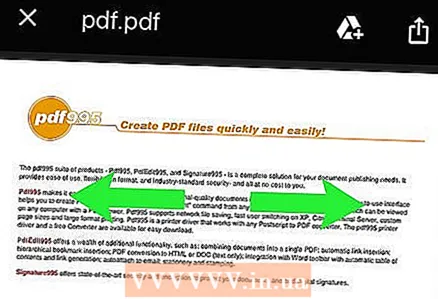 3 Павялічце або зменшыце дакумент. Каб павялічыць дакумент, пакладзеце на экран вялікі і ўказальны пальцы і развядзіце іх, а каб паменшыць - злучыце.
3 Павялічце або зменшыце дакумент. Каб павялічыць дакумент, пакладзеце на экран вялікі і ўказальны пальцы і развядзіце іх, а каб паменшыць - злучыце.  4 Ўтрымлівайце націснутым тэкст, каб вылучыць яго. Калі на экране з'явіцца значок у выглядзе лупы, прыбярыце палец і перацягнуць маркеры, каб вылучыць тэкст.
4 Ўтрымлівайце націснутым тэкст, каб вылучыць яго. Калі на экране з'явіцца значок у выглядзе лупы, прыбярыце палец і перацягнуць маркеры, каб вылучыць тэкст. - Калі PDF-файл створаны ў выніку сканавання дакумента, вылучыць тэкст ня атрымацца.
 5 Захавайце PDF-дакумент у дадатку iBooks, каб атрымаць да яго доступ у любы момант. Захаваўшы ліст, заўсёды можна знайсці прымацаваны PDF-файл, але калі адправіць дакумент у дадатак iBooks, вам будзе прасцей прачытаць яго, а ліст можна выдаліць (калі хочаце).
5 Захавайце PDF-дакумент у дадатку iBooks, каб атрымаць да яго доступ у любы момант. Захаваўшы ліст, заўсёды можна знайсці прымацаваны PDF-файл, але калі адправіць дакумент у дадатак iBooks, вам будзе прасцей прачытаць яго, а ліст можна выдаліць (калі хочаце). - Пстрыкніце па адкрытым PDF-дакумента, каб адлюстраваць інтэрфейс прыкладання.
- Націсніце «Падзяліцца» (у ніжнім левым куце).
- Націсніце «Скапіяваць у iBooks» (у верхнім шэрагу кнопак). Магчыма, прыйдзецца пракруціць кнопкі, каб знайсці патрэбную.
- У iBooks PDF-дакумент можна чытаць у любы час. Калі дакумент дадаць у бібліятэку iBooks, ён захаваецца ў iPhone і ў сховішча iCloud, гэта значыць вы заўсёды зможаце прачытаць яго нават без падлучэння да інтэрнэту.
Метад 3 з 4: Капіяванне PDF-файлаў з кампутара
 1 Адкрыйце iTunes. Самы просты спосаб скапіяваць PDF-файлы з кампутара ў iPhone - гэта сінхранізаваць прыладу з кампутарам пры дапамозе iTunes. Калі iTunes няма, бясплатна запампуйце гэтую праграму на сайце apple.com/itunes/download.
1 Адкрыйце iTunes. Самы просты спосаб скапіяваць PDF-файлы з кампутара ў iPhone - гэта сінхранізаваць прыладу з кампутарам пры дапамозе iTunes. Калі iTunes няма, бясплатна запампуйце гэтую праграму на сайце apple.com/itunes/download.  2 У медыятэцы iTunes адкрыйце раздзел «Кнігі». Запусціўшы iTunes, націсніце кнопку «...» (у верхняй частцы акна). У якое адкрылася меню абярыце «Кнігі». Адкрыецца бібліятэка iTunes.
2 У медыятэцы iTunes адкрыйце раздзел «Кнігі». Запусціўшы iTunes, націсніце кнопку «...» (у верхняй частцы акна). У якое адкрылася меню абярыце «Кнігі». Адкрыецца бібліятэка iTunes.  3 Перайдзіце на ўкладку «Мае PDF». Яна адлюструецца, калі адкрыць раздзел «Кнігі». На гэтай ўкладцы даецца спіс PDF-файлаў, якія захоўваюцца ў бібліятэцы iTunes.
3 Перайдзіце на ўкладку «Мае PDF». Яна адлюструецца, калі адкрыць раздзел «Кнігі». На гэтай ўкладцы даецца спіс PDF-файлаў, якія захоўваюцца ў бібліятэцы iTunes. 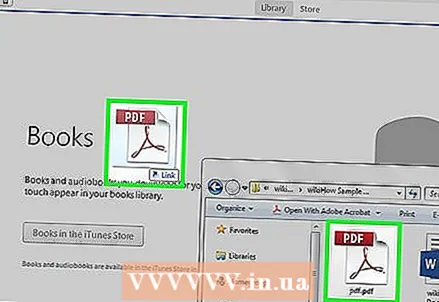 4 Перацягнуць PDF-файлы, якія трэба скапіяваць з кампутара ў прыладу, у акно iTunes. Пстрыкніце па PDF-файлаў і перацягнуць у акно iTunes, каб дадаць у бібліятэку «Кнігі».
4 Перацягнуць PDF-файлы, якія трэба скапіяваць з кампутара ў прыладу, у акно iTunes. Пстрыкніце па PDF-файлаў і перацягнуць у акно iTunes, каб дадаць у бібліятэку «Кнігі».  5 Падключыце iPhone да кампутара пры дапамозе USB-кабеля. Прылада адлюструецца ў верхнім шэрагу кнопак. Калі iPhone падключаецца да кампутара ўпершыню, запусціцца працэс наладкі, які не закране дадзеныя, якія захоўваюцца ў прыладзе.
5 Падключыце iPhone да кампутара пры дапамозе USB-кабеля. Прылада адлюструецца ў верхнім шэрагу кнопак. Калі iPhone падключаецца да кампутара ўпершыню, запусціцца працэс наладкі, які не закране дадзеныя, якія захоўваюцца ў прыладзе.  6 У раздзеле «Мае PDF» бібліятэкі «Кнігі» вылучыце PDF-файлы, якія трэба скапіяваць у iPhone. Каб вылучыць ўсе файлы, націсніце Ctrl/⌘ Cmd+A, Або зацісніце Ctrl/⌘ Cmd і пстрыкніце па кожнаму файлу.
6 У раздзеле «Мае PDF» бібліятэкі «Кнігі» вылучыце PDF-файлы, якія трэба скапіяваць у iPhone. Каб вылучыць ўсе файлы, націсніце Ctrl/⌘ Cmd+A, Або зацісніце Ctrl/⌘ Cmd і пстрыкніце па кожнаму файлу. 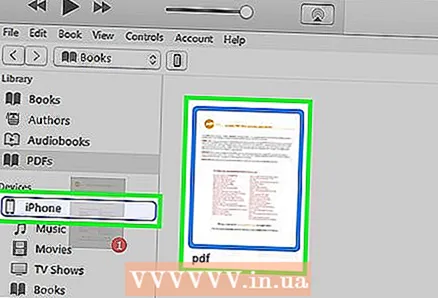 7 Перацягнуць выдзеленыя PDF-файлы. На левай баку акна iTunes адлюструецца бакавая панэль.
7 Перацягнуць выдзеленыя PDF-файлы. На левай баку акна iTunes адлюструецца бакавая панэль.  8 Перацягнуць выдзеленыя PDF-файлы ў левую бакавую панэль. Запусціцца працэс капіявання PDF-файлаў у iPhone. Прагрэс капіявання адлюструецца ў верхняй частцы акна iTunes.
8 Перацягнуць выдзеленыя PDF-файлы ў левую бакавую панэль. Запусціцца працэс капіявання PDF-файлаў у iPhone. Прагрэс капіявання адлюструецца ў верхняй частцы акна iTunes. 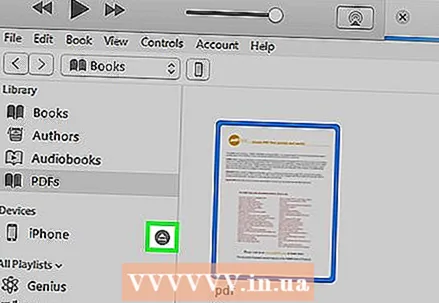 9 Па завяршэнні капіявання файлаў адключыце iPhone ад кампутара. Для гэтага пстрыкніце па кнопцы ў выглядзе iPhone (у верхняй частцы экрана) і націсніце «Выняць». Цяпер адключыце iPhone ад кампутара.
9 Па завяршэнні капіявання файлаў адключыце iPhone ад кампутара. Для гэтага пстрыкніце па кнопцы ў выглядзе iPhone (у верхняй частцы экрана) і націсніце «Выняць». Цяпер адключыце iPhone ад кампутара.  10 Знайдзіце PDF-файлы ў дадатку iBooks. Скапіраваныя файлы будуць адпраўленыя ў дадатак iBooks.
10 Знайдзіце PDF-файлы ў дадатку iBooks. Скапіраваныя файлы будуць адпраўленыя ў дадатак iBooks.
Метад 4 з 4: Выкарыстанне iBooks
 1 Абнавіце аперацыйную сістэму iPhone да версіі iOS 9.3 (або позняй) і адкрыйце прыкладанне iBooks. У iOS 9.3 ёсць функцыя, якая дазваляе сінхранізаваць электронныя кнігі і PDF-файлы з сховішчам iCloud. У гэтым выпадку вы атрымаеце доступ да ўсіх PDF-файлаў з любога мабільнага прылады.
1 Абнавіце аперацыйную сістэму iPhone да версіі iOS 9.3 (або позняй) і адкрыйце прыкладанне iBooks. У iOS 9.3 ёсць функцыя, якая дазваляе сінхранізаваць электронныя кнігі і PDF-файлы з сховішчам iCloud. У гэтым выпадку вы атрымаеце доступ да ўсіх PDF-файлаў з любога мабільнага прылады.  2 Актывуйце iCloud для iBooks (калі хочаце). Уключыце сінхранізацыю iCloud з iBooks, каб сінхранізаваць PDF-дакументы. Але дакументы зоймуць частка абмежаванага аб'ёму сховішчы. Любому карыстальніку вылучаецца 5 ГБ сховішча iCloud, якое таксама выкарыстоўваецца для рэзервовага капіявання iCloud.
2 Актывуйце iCloud для iBooks (калі хочаце). Уключыце сінхранізацыю iCloud з iBooks, каб сінхранізаваць PDF-дакументы. Але дакументы зоймуць частка абмежаванага аб'ёму сховішчы. Любому карыстальніку вылучаецца 5 ГБ сховішча iCloud, якое таксама выкарыстоўваецца для рэзервовага капіявання iCloud. - Вам не трэба актываваць iCloud, каб карыстацца iBooks. У вас будзе доступ да ўсіх PDF-файлы, якія дададзеныя ў iBooks і сінхранізаваныя з iTunes.
 3 Дадайце PDF-файлы ў iBooks. Для гэтага скарыстайцеся адным з метадаў, апісаных вышэй. PDF-файлы можна спампаваць з вэб-сайта або з ўкладання да электроннага ліста, або сінхранізаваць з кампутарам. Любы PDF-файл, скапіяваны ў iPhone, будзе дададзены ў iBooks.
3 Дадайце PDF-файлы ў iBooks. Для гэтага скарыстайцеся адным з метадаў, апісаных вышэй. PDF-файлы можна спампаваць з вэб-сайта або з ўкладання да электроннага ліста, або сінхранізаваць з кампутарам. Любы PDF-файл, скапіяваны ў iPhone, будзе дададзены ў iBooks. - Калі вы актывавалі iCloud для iBooks, PDF-файлы, якія дададзеныя ў iBooks, будуць даступныя з любога мабільнага прылады.
 4 Пстрыкніце па PDF-файла ў бібліятэцы iBooks. Запусціўшы iBooks, адлюструецца бібліятэка гэтага прыкладання. Каб адкрыць спіс толькі PDF-файлы, націсніце «Усе кнігі" (у верхняй частцы экрана), а затым выберыце «PDF-файлы». У гэтым выпадку на экране адлюструюцца толькі PDF-дакументы.
4 Пстрыкніце па PDF-файла ў бібліятэцы iBooks. Запусціўшы iBooks, адлюструецца бібліятэка гэтага прыкладання. Каб адкрыць спіс толькі PDF-файлы, націсніце «Усе кнігі" (у верхняй частцы экрана), а затым выберыце «PDF-файлы». У гэтым выпадку на экране адлюструюцца толькі PDF-дакументы.  5 Правядзіце па экране справа налева або злева направа, каб гартаць старонкі. Зрабіце так падчас чытання PDF-дакумента ў iBooks, каб перайсці да наступнай старонцы.
5 Правядзіце па экране справа налева або злева направа, каб гартаць старонкі. Зрабіце так падчас чытання PDF-дакумента ў iBooks, каб перайсці да наступнай старонцы. - Пстрыкніце па адкрытым PDF-дакумента, каб паказаць інтэрфейс прыкладання, і ў ніжняй частцы старонкі вы ўбачыце панэль папярэдняга прагляду ўсіх старонак дакумента. Пстрыкніце па старонцы на панэлі папярэдняга прагляду, і вы адразу трапіце на выбраную старонку.
 6 Націсніце «Закладка», каб дадаць закладку на бягучай старонцы. Пстрыкніце па адкрытым PDF-дакумента, каб паказаць інтэрфейс прыкладання, а затым націсніце «Закладка», каб адзначыць старонку, якую вы чытаеце. Закладкі адлюстроўваюцца на панэлі папярэдняга прагляду дакумента.
6 Націсніце «Закладка», каб дадаць закладку на бягучай старонцы. Пстрыкніце па адкрытым PDF-дакумента, каб паказаць інтэрфейс прыкладання, а затым націсніце «Закладка», каб адзначыць старонку, якую вы чытаеце. Закладкі адлюстроўваюцца на панэлі папярэдняга прагляду дакумента.  7 Націсніце «Змест», каб праглядзець усе старонкі. Гэтая кнопка знаходзіцца побач з кнопкай «Падзяліцца» (у верхняй частцы экрана). Націсніце «Змест», каб на экране адлюстраваліся паменшаныя старонкі дакумента. Старонкі з закладкамі будуць адзначаны невялікім значком (у куце).
7 Націсніце «Змест», каб праглядзець усе старонкі. Гэтая кнопка знаходзіцца побач з кнопкай «Падзяліцца» (у верхняй частцы экрана). Націсніце «Змест», каб на экране адлюстраваліся паменшаныя старонкі дакумента. Старонкі з закладкамі будуць адзначаны невялікім значком (у куце).  8 Ўтрымлівайце націснутым тэкст, каб вылучыць яго. Калі на экране з'явіцца значок у выглядзе лупы, прыбярыце палец і перацягнуць маркеры, каб вылучыць тэкст.
8 Ўтрымлівайце націснутым тэкст, каб вылучыць яго. Калі на экране з'явіцца значок у выглядзе лупы, прыбярыце палец і перацягнуць маркеры, каб вылучыць тэкст. - Калі PDF-файл створаны ў выніку сканавання дакумента, вылучыць тэкст ня атрымацца.
 9 Запампуйце PDF-файлы, якія захоўваюцца ў сховішча iCloud. Калі вы актывавалі iCloud для iBooks, некаторыя PDF-файлы могуць быць адпраўлены ў сховішча iCloud, але не скапіяваныя ў iPhone. Падчас прагляду бібліятэкі iBooks такія PDF-дакументы пазначаныя значком iCloud (у куце). Пстрыкніце па такім значку, каб спампаваць PDF-дакумент у iPhone.
9 Запампуйце PDF-файлы, якія захоўваюцца ў сховішча iCloud. Калі вы актывавалі iCloud для iBooks, некаторыя PDF-файлы могуць быць адпраўлены ў сховішча iCloud, але не скапіяваныя ў iPhone. Падчас прагляду бібліятэкі iBooks такія PDF-дакументы пазначаныя значком iCloud (у куце). Пстрыкніце па такім значку, каб спампаваць PDF-дакумент у iPhone.